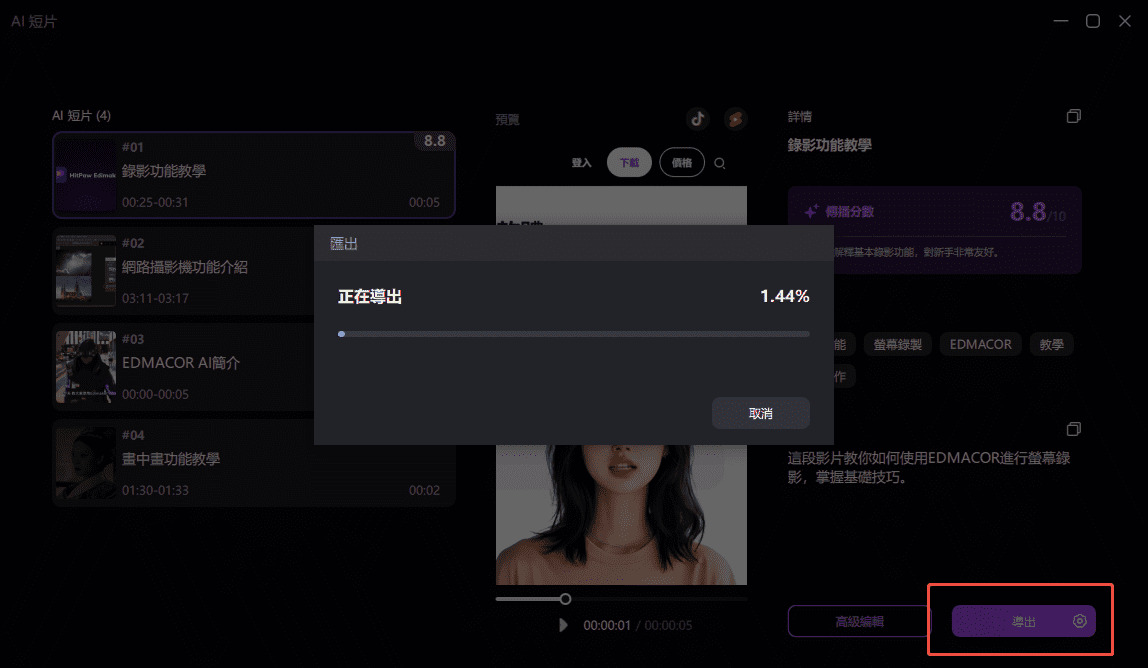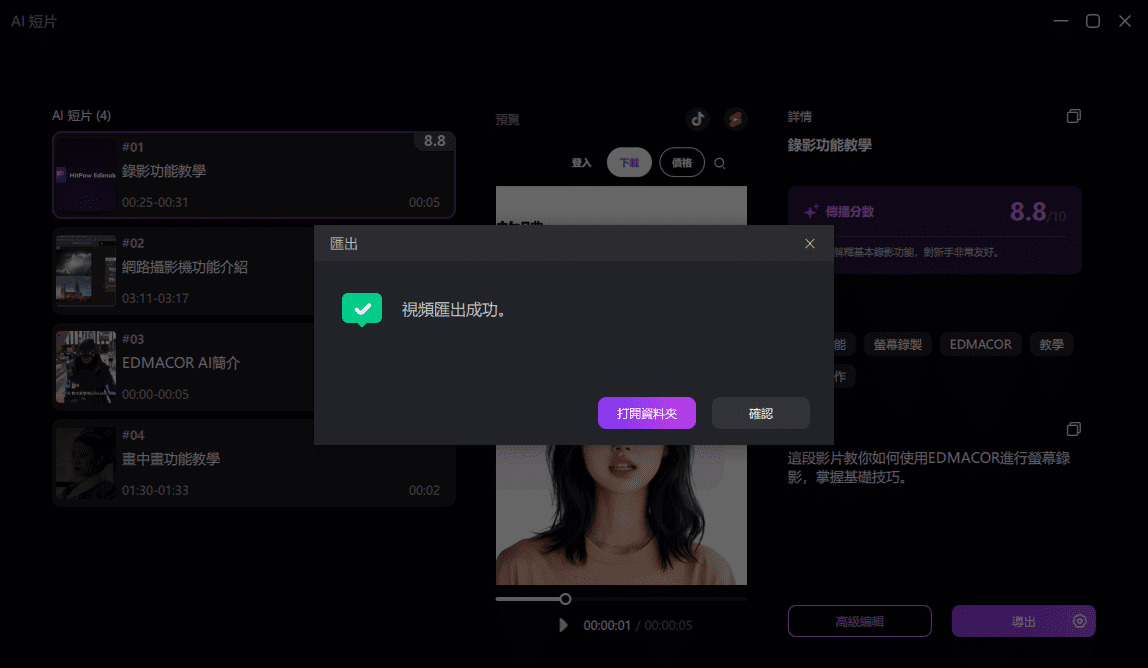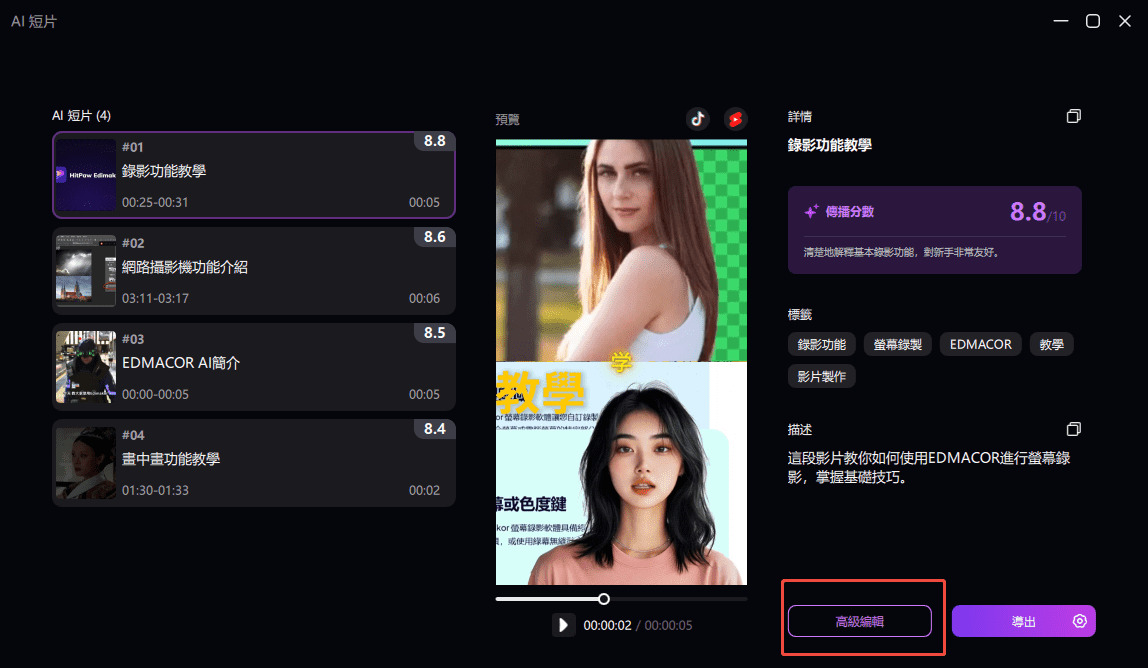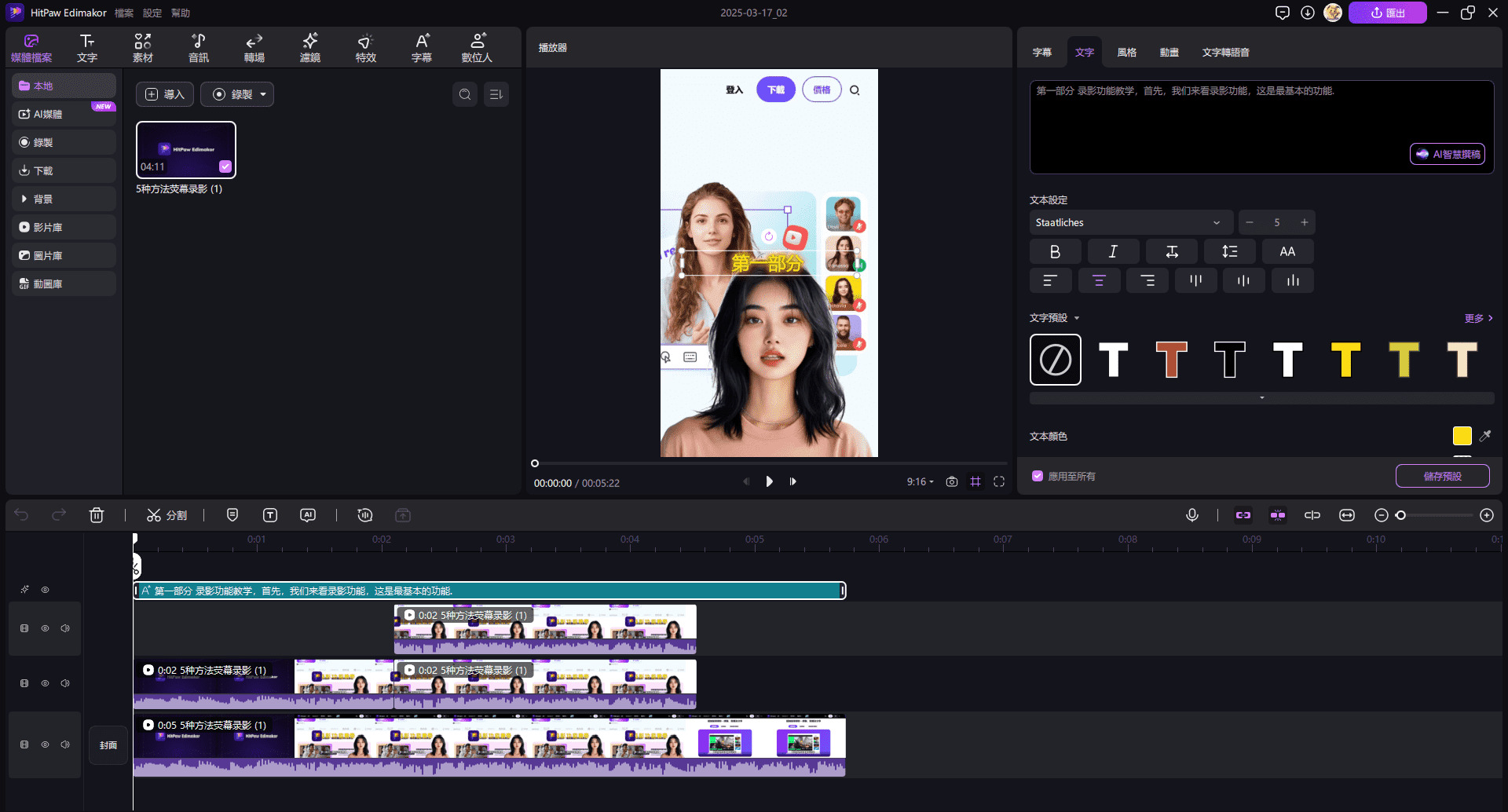準備好讓製作短片變得更容易嗎?查看我們的 Edimakor AI 長片剪短片 教學,你將學會如何立即將這些長錄音轉換成精彩的短片,我們將依序向你展示如何上傳、產生和自訂你的剪輯,幫助你更好的進行 AI 影片編輯並提升你的線上形象。
第 1 部分 在 Edimakor 中安裝並啟動 AI 長片剪短片
打開 Edimakor 應用程式,尋找標記清晰的“AI 短片”按鈕或標籤,它可以在主選單的工具列或“工具箱”部分找到,點選它開啟AI 長片剪短片介面。
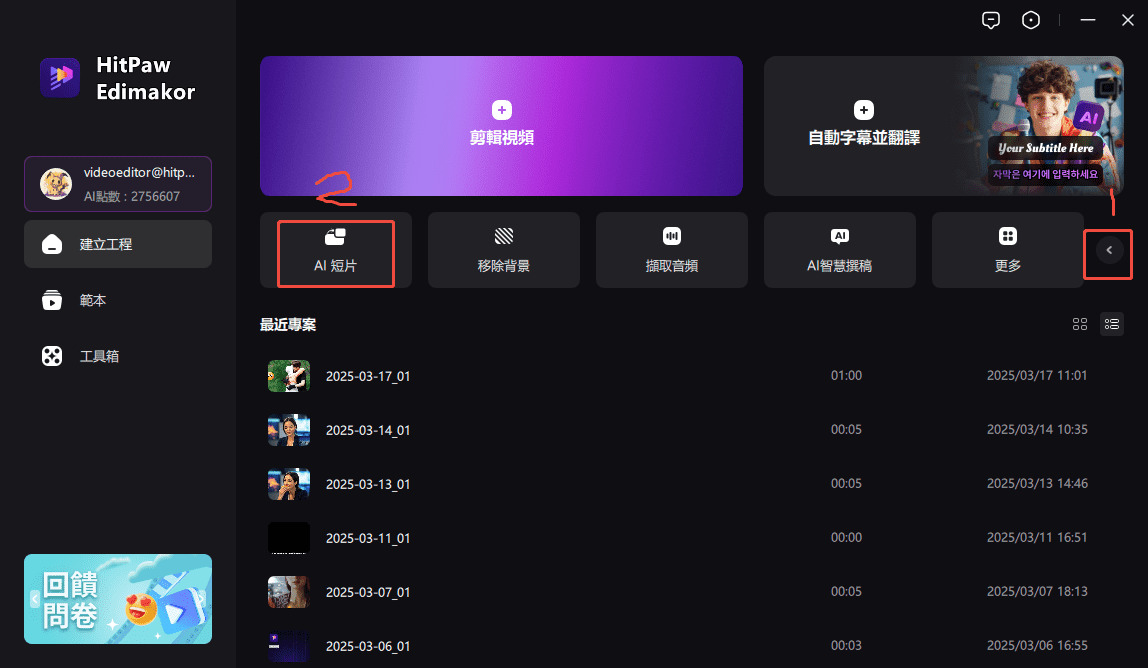

第 2 部分 上傳/下載長影片
進入 AI 長片剪短片 後,你可以點選「匯入文件」來選擇影片文件,或直接將其拖放即可。
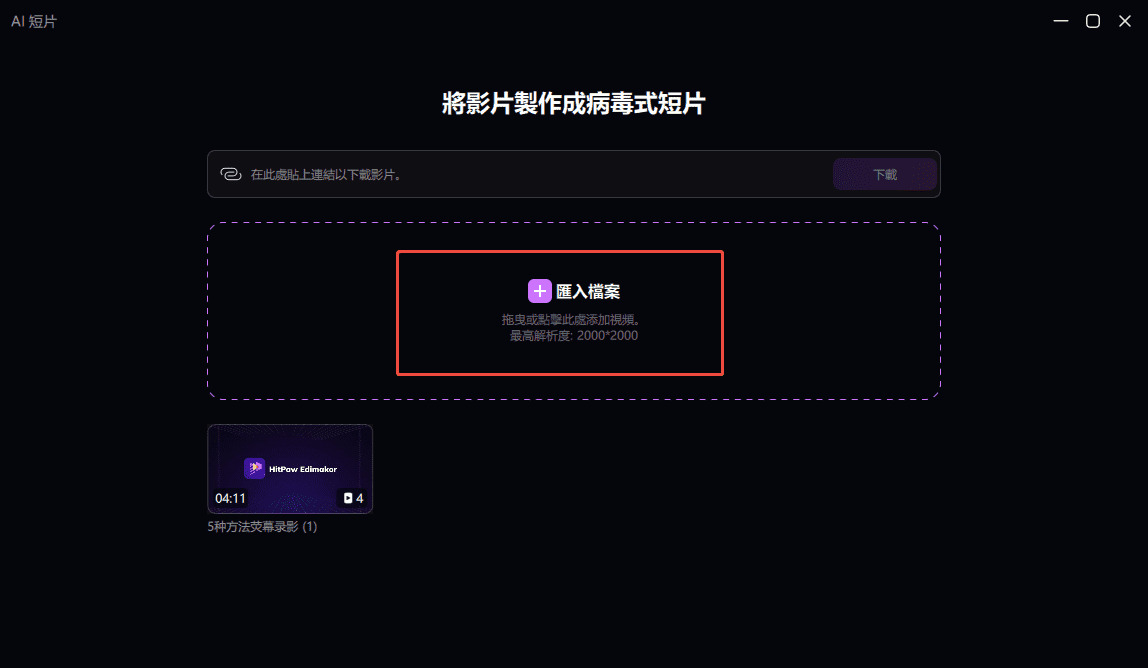
你也可以使用鏈接下載影片,而不是上傳文件。
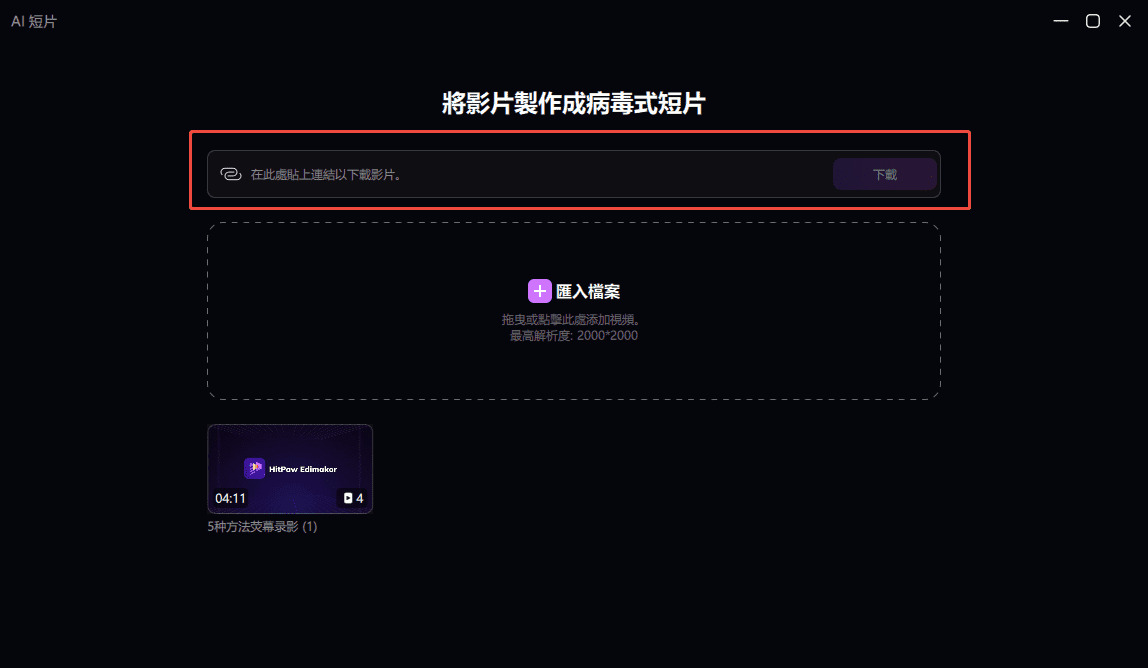
第 3 部分 設定片段的長度和字幕樣式
接下來載入影片後,在右側找到「精彩片段時長」設定,你可以將其設定為 30、60 或 90 秒,然後,AI 長片剪短片 將提取該持續時間內的所有剪輯,如果你想要不同長度的剪輯,請選擇「自動」。
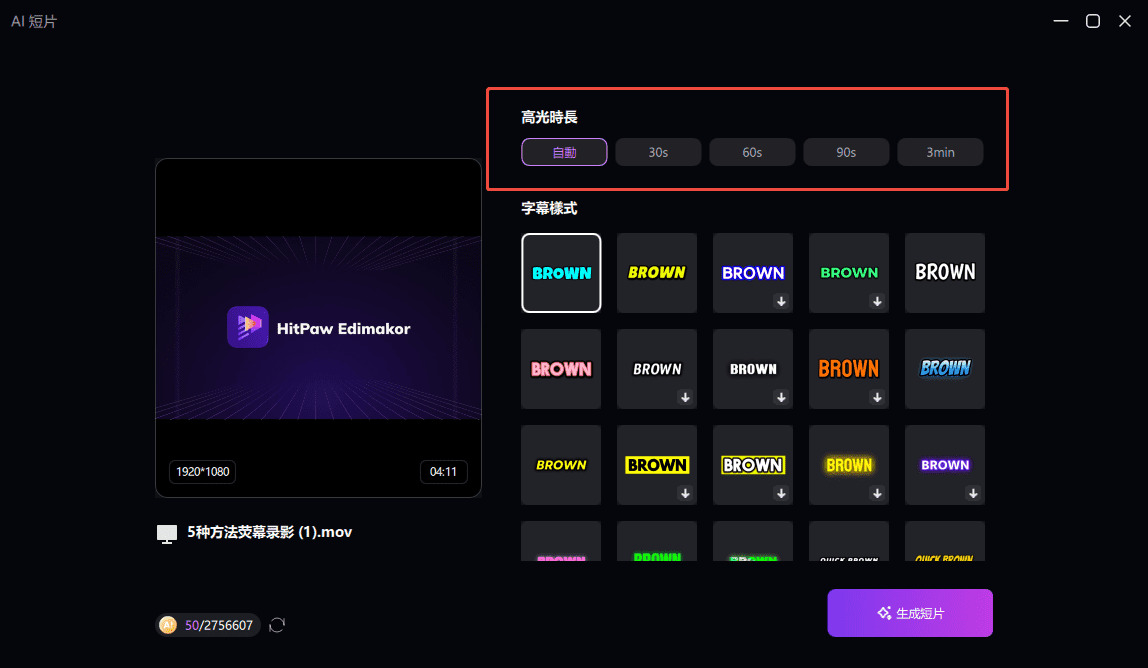
設定持續時間後,你會看到字幕樣式選項, Edimakor 的 AI 長片剪短片 將自動為短片添加你選擇的風格的精美字幕。

第 4 部分 從長影片產出剪輯
全部設定好後,點選「產出短影片」按鈕,它會根據你選擇的長度和找到的關鍵時刻自動建立短片,這可能需要一段時間,具體取決於影片的長度以及 AI 分析的複雜程度,所以請等待。
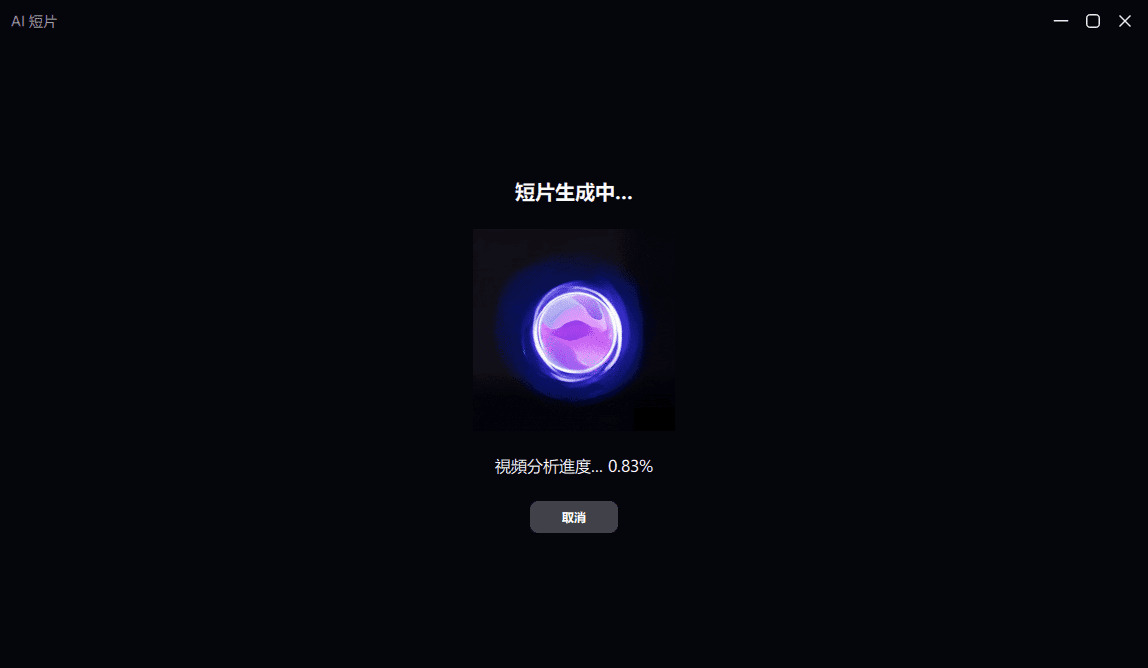
第 5 部分 依序預覽剪輯
完成後將會彈出你的短片清單,只需點選其中任何一個即可在播放器中觀看預覽。
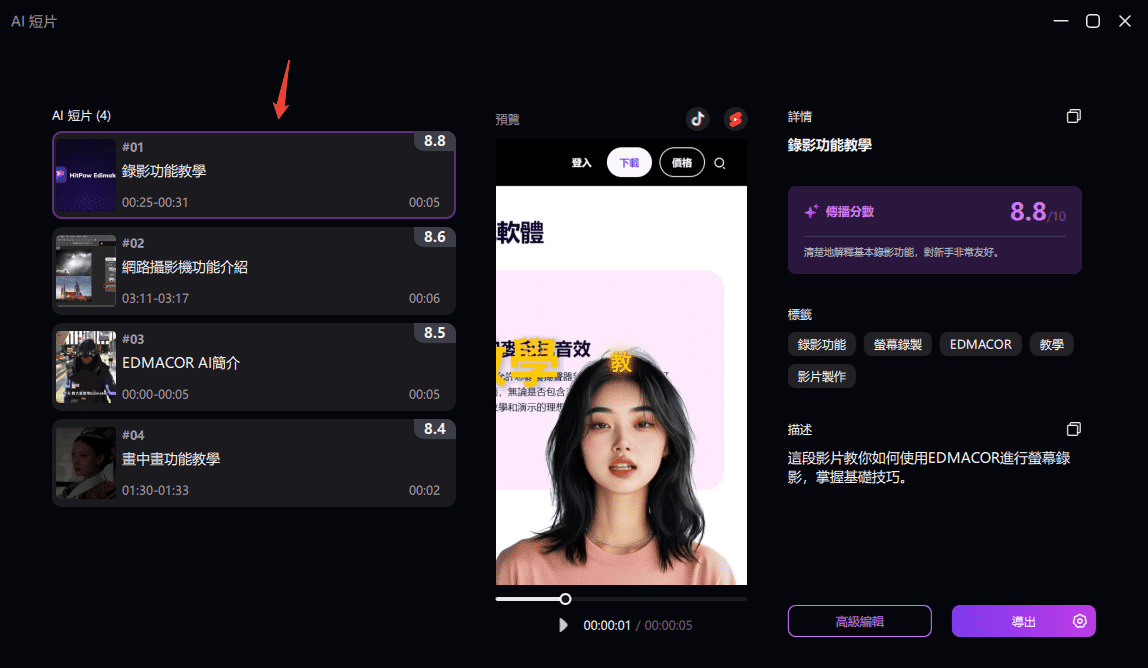
使用播放、暫停、快轉和快轉按鈕瀏覽每個剪輯,注意內容、片段的流暢度以及字幕是否正確。
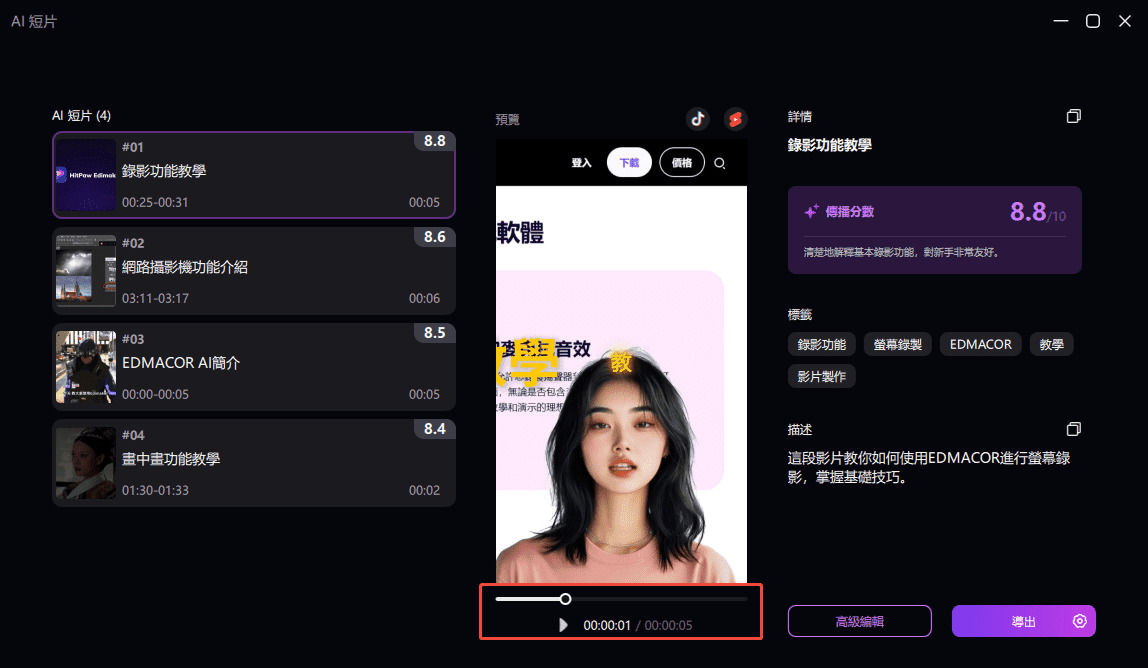
第 6 部分 看看 TikTok 和 YouTube 中的 Shorts 佈局
在預覽視窗中找到“TikTok”或“YouTube Shorts”圖示,點選你想要的那個,預覽看起來就像是「發布的影片」,檢查一切是否正常。
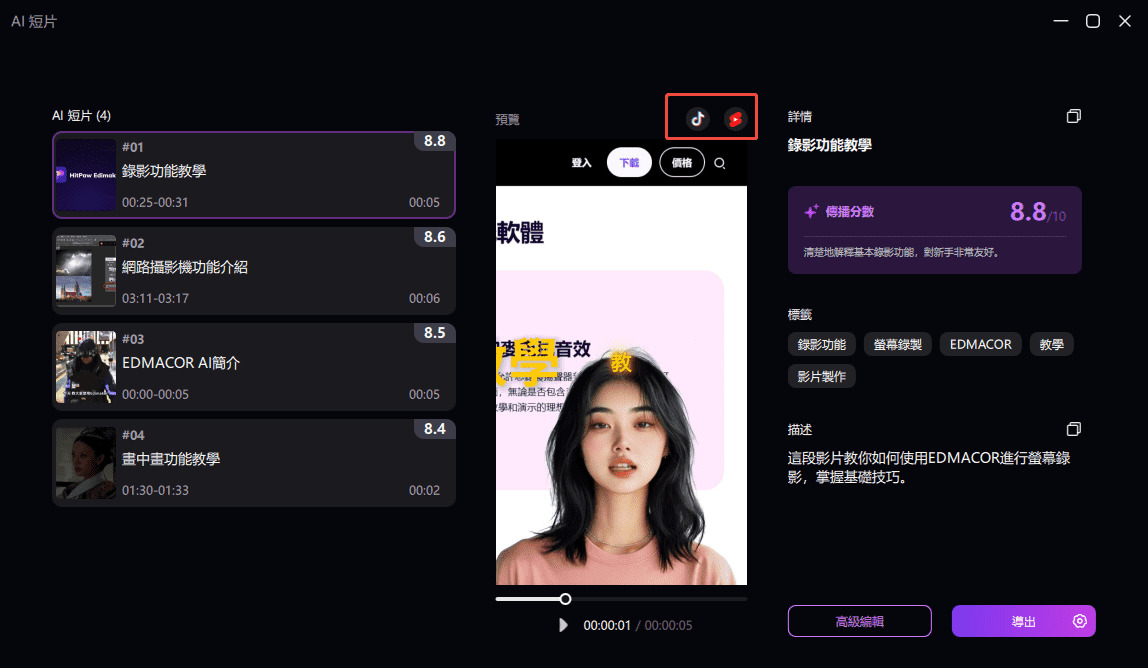
第 7 部分 推薦的 AI 標題/描述
Edimakor 可能會為你的短片產生建議的標題和描述。 找到“詳細資訊”和“描述”欄位,選擇要複製的文字,右鍵點選目標文字並選擇“複製”圖示。
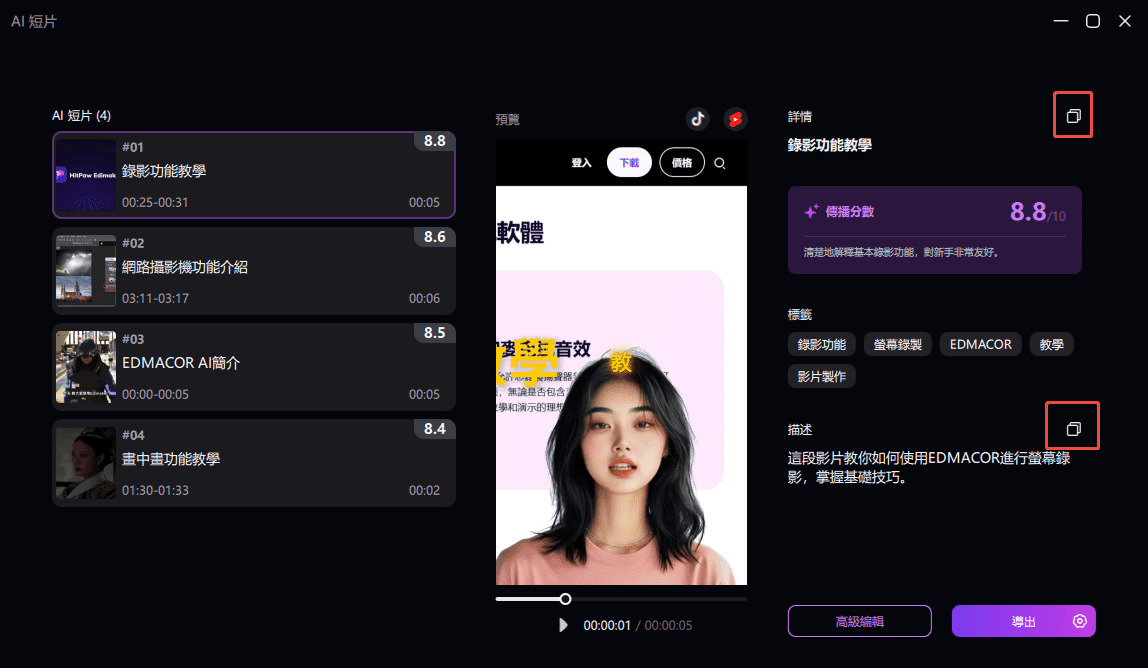
第 8 部分 匯出短影片
要儲存你的剪輯,請點選“匯出”按鈕開始,進度條將顯示進度,你的剪輯將被儲存到你選擇的資料夾中。